Teljes útmutató az iTunes telepítéséhez Windows és Mac rendszeren
Nos, ennek az internet- és technológiai korszaknak köszönhetően már otthonunk kényelmében hozzáférhetünk minden olyan információhoz, amelyre szükségünk van. Mit mondhatunk az iTunes alkalmazásról, az Apple minden bizonnyal kiváló munkát végzett ezzel az alkalmazással. Az iTunes letöltése csodálatos módja annak, hogy belépjen a legújabb dalokba, filmekbe és TV-sorozatokba. Legyen szó Macről vagy számítógépről, pillanatok alatt telepítheti az iTunes alkalmazást. Ha szeretné megtudni, hogyan töltheti le egyszerűen az iTunes-t, csak folytassa az olvasást.
Megjegyzés: Ügyeljen arra, hogy ne maradjon le egyetlen olyan lépésről sem, amely információvesztést vagy hibákat okozhat.
1. rész: Hogyan kell telepíteni az iTunes-t Windows rendszeren?
Először is bemutatjuk, hogyan történik a folyamat, ha Windows PC-vel rendelkezik, és arra szeretné letölteni az iTunes alkalmazást.
1. lépés: Először töltse le az iTunes megfelelő kiadását a számítógépéről, lehetőleg innen
Az Apple weboldala. Ebben az esetben a webhely automatikusan követni tudja, ha Windows-eszközt vagy MAC-ot használ, és ennek megfelelően felajánlja a letöltési linket.

2. lépés: Továbblépve a Windows megkérdezi, hogy most szeretné-e futtatni a fájlt, vagy Mentés későbbre.
3. lépés: Ha most szeretné futtatni a telepítést, kattintson a Futtatás gombra, különben mentse, mert mindkét módon telepítheti az iTunes-t a számítógépére. Ha a mentést választja, akkor az a letöltések mappájába kerül, amelyet később is elérhet.
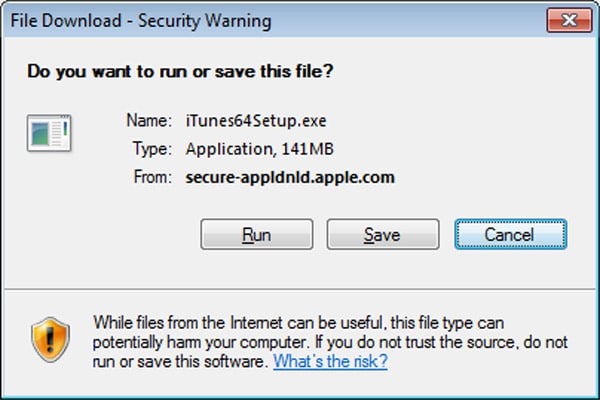
4. lépés: Most, miután a szoftvert letöltötte a számítógépére, megkezdheti a telepítési folyamatot.
5. lépés: Amíg a folyamat előrehalad, az iTunes néhányszor kérni fogja az engedélyeket, és mindenkinek igent kell mondania az iTunes sikeres telepítéséhez, valamint elfogadja a feltételeket.
6. lépés: Miután kiválasztotta, a telepítés az alábbi ábrán látható módon elindul:
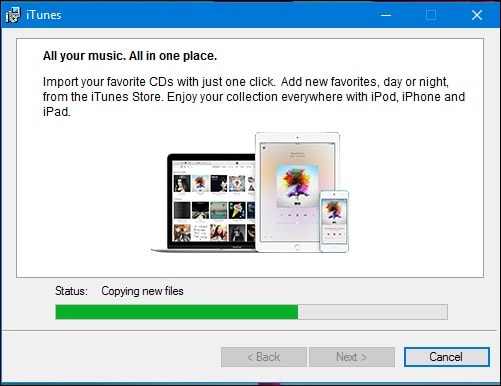
6. lépés: A telepítés befejezése után egyszerűen kattintson a képernyőn megjelenő „Befejezés” gombra.
Végül a telepítés befejezéséhez újra kell indítania a számítógépet. Ezt bármikor elvégezheti, amikor az iTunes alkalmazást kívánja használni, azonban azt javasoljuk, hogy azonnal tegye meg, hogy az egész úgy történjen, ahogyan annak lennie kell.
2. rész: Hogyan telepítsem az iTunes-t Mac-re?
Abban az esetben, ha MAC-ja van, és telepíteni szeretné az iTunes-t, akkor a folyamat más lesz. Olvassa tovább, hogy megértse, hogyan lehet ezt végrehajtani.
Nyilvánvaló, hogy az Apple már nem tartalmazza az iTunes-t az iPodokkal, iPhone-okkal vagy iPadekkel ellátott CD-n. Alternatív megoldásként az Apple.com i.ete hivatalos Apple webhelyről történő letöltéseként javasolja. Ha rendelkezik Mac géppel, nem igazán kell letöltenie az iTunes alkalmazást, mivel az minden Mac-hez tartozik, és a Mac OS X rendszerrel már telepített program alapértelmezett része. Ha azonban törölte, és telepíteni szeretné ismét itt a teljes megoldás rá.
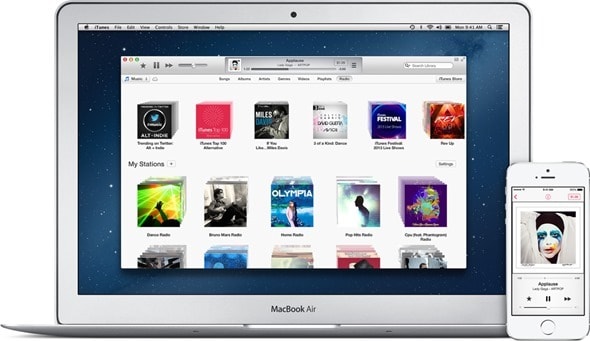
1. lépés: Keresse meg a hivatkozást http://www.apple.com/itunes/download/.
A webhely automatikusan követi, hogy le szeretné tölteni az iTunes-t MAC-ra, és felajánlja az iTunes legújabb kiadását az eszközhöz. Meg kell adnia az adatait, például az e-mail címet, ha előfizetőket szeretne szerezni a szolgáltatásaikra. Most egyszerűen érintse meg a Letöltés most gombot
2. lépés: Most a telepítőprogram alapértelmezés szerint a szokásos mappába menti a letöltött szoftvert a többi letöltéssel együtt.
3. lépés: A telepítés elindításához egy felugró ablak jelenik meg a képernyőn, ami legtöbbször előfordul, azonban ha nem jelenik meg, akkor keresse meg a telepítőfájlt (iTunes.dmg néven, a kiadással együtt; pl. iTunes11.0.2.dmg), és kattintson rá duplán. Ezzel elindul a telepítési folyamat.
4. lépés: A folyamat sikeres befejezéséhez kattintson az Igen gombra, és el kell fogadnia a feltételeket. Ismételje addig, amíg el nem éri a Telepítés gombbal ellátott ablakot, majd érintse meg azt.
5. lépés: Most meg kell adnia adatait, például felhasználónevét és jelszavát. Ez az a felhasználónév és jelszó, amelyet a MAC beállításakor adott meg, nem az iTunes-fiókja (ha van ilyen). Írja be, és kattintson az OK gombra. A telepítés most elkezdődik.
6. lépés: A képernyőn egy sáv jelenik meg, amely a telepítés előrehaladását mutatja, és tájékoztatja, hogy mennyi ideig fog tartani, ahogy az alábbi ábrán látható:
7. lépés: Néhány perc elteltével egy felugró ablakban értesítjük, hogy a telepítés befejeződött. Most csak zárja be az ablakot, és készen áll az iTunes használatára a MAC-on. Most már használhatja az iTunes összes funkcióját, és elkezdheti a CD-k másolását az új iTunes könyvtárba.
3. rész: Hogyan lehet kijavítani, hogy az iTunes nem települ Windows 10 rendszeren?
Most, ha elakad ebben a problémában, ahol az iTunes nem települ a Windows 10 rendszeren, és megjelenik az iTunes telepítési hibája, akkor nincs miért aggódnia, mivel egyszerű javítása van. Hogy megértsd, csak olvass tovább.
1. lépés: Indítsa el a folyamatot az iTunes jelenlegi telepítésének eltávolításával, majd kattintson a Windows billentyű + R billentyűkre, majd írja be: appwiz.cpl, és érintse meg az Enter billentyűt.

2. lépés: Görgessen le, és válassza az iTunes lehetőséget, majd nyomja meg az Eltávolítás gombot a parancssorban. Ezenkívül távolítsa el a többi Apple szoftverelemet is, mint például az Apple Application Support, a Mobile Device Support, a Software Update és a Bonjour. Ha az eltávolítás befejeződött, indítsa újra a számítógépet
3. lépés: Most lépjen tovább az iTunes letöltéséhez az Apple hivatalos webhelyéről, és kövesse az előre meghatározott utasításokat az iTunes telepítéséhez.
4. lépés: Végül bizonyosodjon meg arról, hogy egy időre kikapcsolta a víruskeresőt, mivel egyes biztonsági funkciók tévesen rosszindulatú szoftverként jelölhetik meg az iTunes-t. Ha bármilyen hibába ütközik a Windows Installer használata során, megpróbálhatja újra regisztrálni a Windows Installer programot, majd próbálja meg újra a telepítést.
Ebben az útmutatóban az iTunes számítógépre és MAC-re történő telepítéséhez néhány egyszerű trükköt és módszert javasoltunk a telepítési folyamat sikeres végrehajtásához. Ezenkívül a program minden aspektusát lefedtük. Ha további kérdései vannak, tudassa velünk visszajelzésével, és szívesen válaszolunk rájuk. Tájékoztatjuk továbbá, hogy ezeknek a módszereknek a működéséhez minden egyes lépést követnie kell, és ne hagyjon ki egyetlen iTunes alkalmazást sem, mivel az hibát okozhat, és leállíthatja a teljes eljárást.
Legfrissebb cikkek